So installieren und verwenden Sie Thonny Python IDE unter Linux
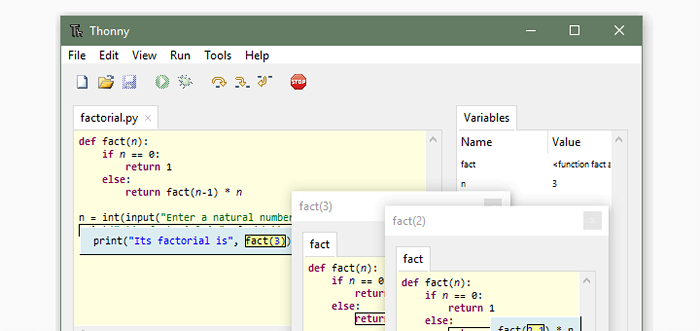
- 3872
- 468
- Tamina Liebach
Thonny ist ein Integrierte Entwicklungsumgebung (Ide) für Python Anfänger. Es wird mit erstellt mit Python und unter freigelassen MIT Lizenz. Es ist plattformübergreifend und kann hineinlaufen Linux, Mac OS, Fenster.
Verwandter Artikel: 10 Beste Python -Ides für Linux -Programmierer im Jahr 2020Warum Thonny IDE
Wenn Sie neu in der Programmierung sind oder jemand, der von einer anderen Sprache wechselt, vorschlage, die ich verwendete Thonny. Die Schnittstelle ist sauber und distraktionfrei. Neulinge können sich auf die Sprache konzentrieren, anstatt sich auf die Einrichtung der Umgebung zu konzentrieren.
Einige der Schlüsselmerkmale von Thonny enthalten
- Python 3.7 ist standardmäßig mit installiert mit Thonny aufstellen.
- Eingebauter Debugger und Schritt durch die Bewertung.
- Variabler Explorer.
- Haufen, Stapel, Assistent, Objektinspektor.
- Eingebaute Python-Shell (Python 3.7).
- Einfache PIP -GUI -Schnittstelle zur Installation von Paketen von Drittanbietern.
- Support Code Fertigstellung.
- Markiert Syntaxfehler und erklären Sie die Bereiche.
In diesem Artikel lernen Sie, wie man installiert und verwendet Thonny Python Ide in einer Linux -Umgebung und Erforschung der Merkmale von Thonny.
Einrichten von Thonny Python IDE unter Linux
Die neueste Version von Thonny Ist 3.3.0 Und es gibt drei Möglichkeiten, wie Sie installieren können Thonny unter Linux.
- Verwenden Sie Python Package Manager - PIP
- Laden Sie das Installationsskript herunter und führen Sie sie aus
- Verwenden Sie den Standardpaket -Manager, um es zu installieren
Installieren Sie Thonny IDE mit PIP
# PIP3 Thonny installieren
Installieren Sie Thonny IDE über das Installationskript
# Bash <(curl -s https://thonny.org/installer-for-linux)
Installieren Sie Thonny IDE mit Package Manager
$ sudo apt installieren python3-tk thonny [on Debian/Ubuntu] $ sudo dnf install thonny [on Centos/Rhel & Fedora]
Für Demonstrationszwecke benutze ich Ubuntu 20.04 und Ausführen des Installationsskripts mit WGet -Befehl wie oben gezeigt, um Thonny zu installieren. Am Ende der Installation erfahren Sie, wo Thonny installiert ist. In meinem Fall ist es in meinem Heimverzeichnis installiert.
 Thonny Installer
Thonny Installer Starten Thonny, Gehen Sie zum installierten Verzeichnis und geben Sie ein “./ThonnyOder absoluter Weg zu Thonny. Thonny wird Sie bitten, Sprache und erste Einstellungen einzurichten.
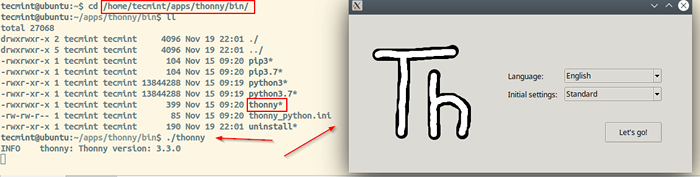 Beginnen Sie Thonny IDE
Beginnen Sie Thonny IDE Wie im Installationsabschnitt gezeigt, Thonny ist in der installiert heim Verzeichnis. Wenn Sie sich das ansehen Thonny Ordner IT verfügt. In der Behälter Verzeichnis gibt es Python 3.7 Und PIP 3 Das kommt mit Thonny und Thonny Start Binary.
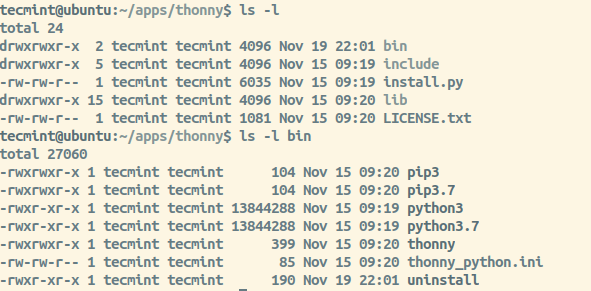 Thonny -Verzeichnis
Thonny -Verzeichnis Wie man Thonny IDE unter Linux verwendet
Wenn Sie starten Thonny Sie erhalten eine distraktionfreie GUI-Schnittstelle. Sie haben einen Editor -Bereich, in dem Sie das Skript ausführen oder die Testcodes interaktiv ausführen können.
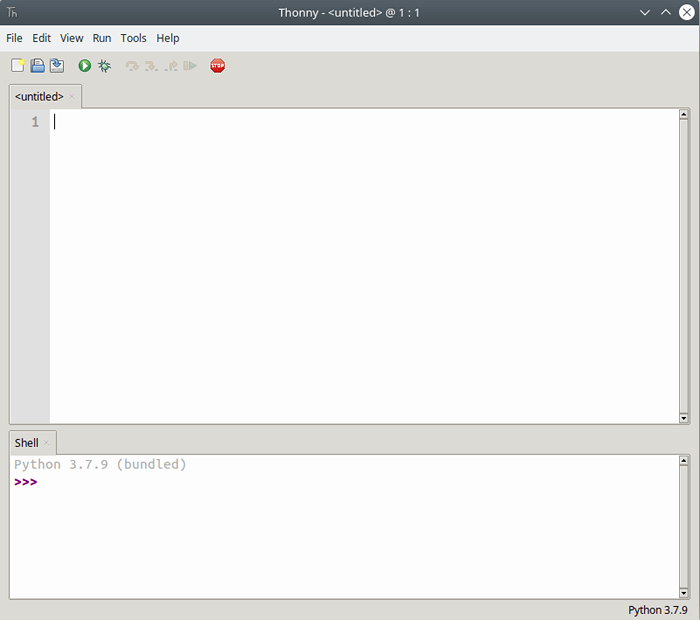 Thonny IDE Editor
Thonny IDE Editor Linux -Verteilungen standardmäßig Schiffe mit Python. Ältere Version versendet mit mit Python2* und die neuesten Versionen versenden mit Python3*. Wir haben schon gesehen Python 3.7 ist standardmäßig installiert und Thonny Sets 3.7 als Standard -Dolmetscher.
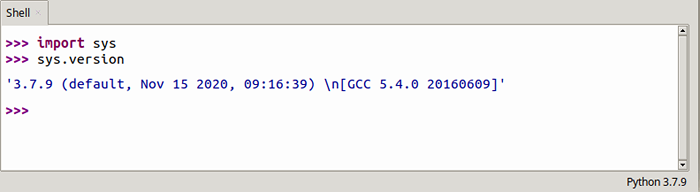 Thonny Python Shell
Thonny Python Shell Sie können sich an den Standard -Interpreter halten (Python 3.7) oder wählen Sie verschiedene Dolmetscher, die im System verfügbar sind. Gehe zu "Menüleiste → Werkzeug → Optionen → Dolmetscher → Setzen Sie den Pfad" oder "Menüleiste → Laufen → Wählen Sie Dolmetscher → Setzen Sie den Pfad”.
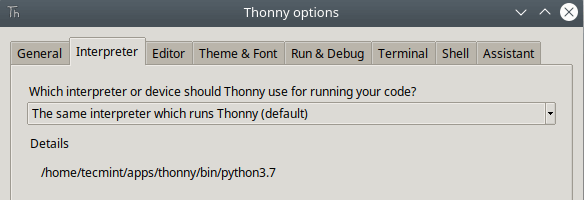 Setzen Sie den Thonny Python -Dolmetscher
Setzen Sie den Thonny Python -Dolmetscher Ich schlage vor, bei der Standard -Python -Installation festzuhalten, es sei denn.
Thonny kommt mit Licht Und Dunkel Themen. Sie können Themen sowohl für den Herausgeber als auch für das UI -Thema ändern. Wechseln Thema Und Schriftarten Gehe zu "Menüleiste → Werkzeug → Optionen → Thema & Schrift”.
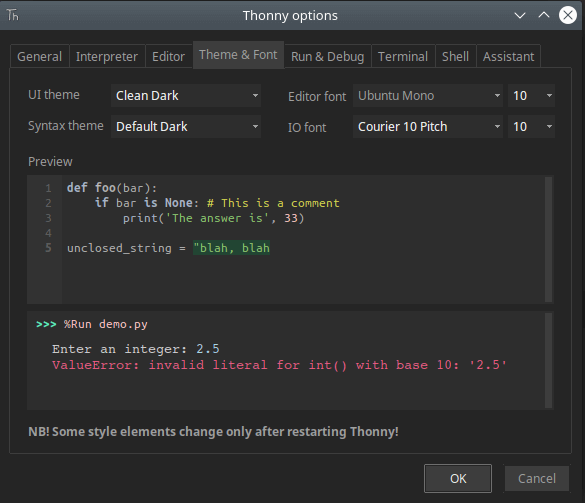 Thonny IDE -Thema
Thonny IDE -Thema Es gibt 3 Möglichkeiten, wie Sie den Code ausführen können, den Sie erstellt haben. Erstens sollte Ihr Code in einer Datei gespeichert werden, damit Thonny ausgeführt werden kann.
- Drücken Sie F5 oder Symbol ausführen Wie in Bild gezeigt.
- Gehe zu "Menüleiste → Drücken Sie → Führen Sie das aktuelle Skript aus”.
- Drücken Sie "Strg+t”Oder gehen zu“Laufen → Drücken Sie das aktuelle Skript im Terminal aus”.
Die ersten beiden Methoden wechseln das Verzeichnis, wo immer Ihr Code ist, und rufen Sie die Programmdatei im integrierten Terminal auf.
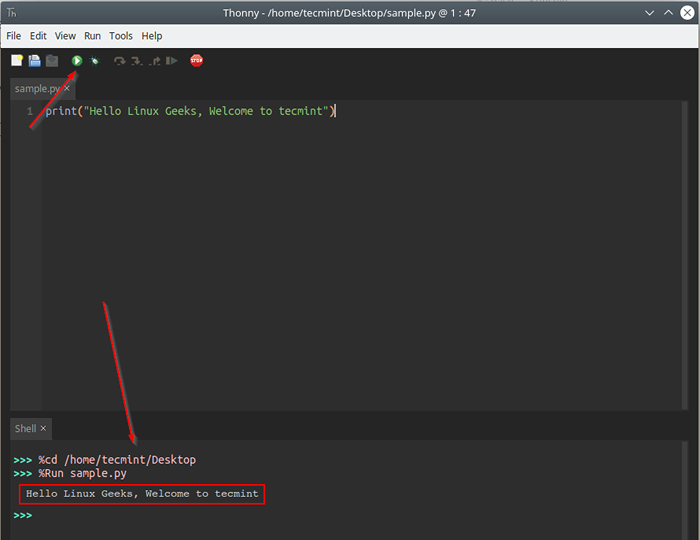 Program im Thonny Terminal ausführen
Program im Thonny Terminal ausführen Mit der dritten Option können Sie Ihren Code in einem externen Terminal ausführen.
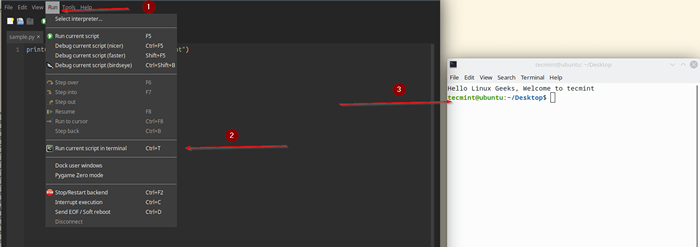 Program im externen Terminal ausführen
Program im externen Terminal ausführen Die eigentliche Kraft von Thonny verfügt über integrierte Funktionen wie Datei Explorer, Variable Explorer, Shell, Assistant, Notizen, Haufen, Umriss, Stapel. Um diese Funktionen einzuschalten, gehen Sie zu “Sicht → Funktion umschalten AN AUS”.
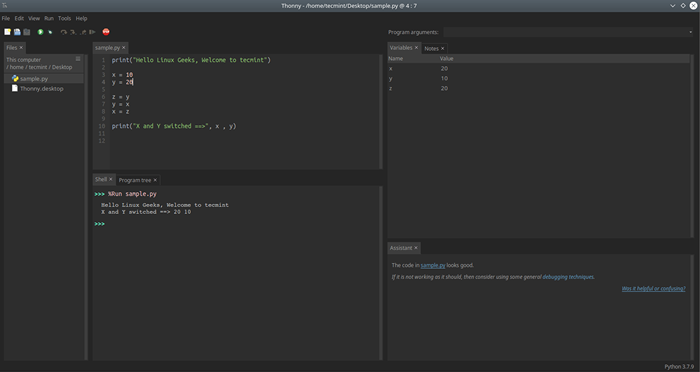 Thonny Build-In-Funktionen
Thonny Build-In-Funktionen Thonny Package Manager
Es ist bekannt, dass alle Python -Pakete bei gehostet werden Pypi. Wir werden normalerweise verwenden PIP (Python Package Manager) um gewünschte Pakete von zu installieren Pypi. Aber mit Thonny, Eine GUI -Schnittstelle ist zum Verwalten von Paketen verfügbar.
Gehe zu "Menüleiste → Werkzeug → Pakete”. In der Suchleiste können Sie einen Paketamen eingeben und die Suche drücken. Es wird die durchsuchen Pypi Index und zeigt die Liste der Paket an, die dem Namen entspricht.
In meinem Fall versuche ich, einen Paketanruf zu installieren Numpy.
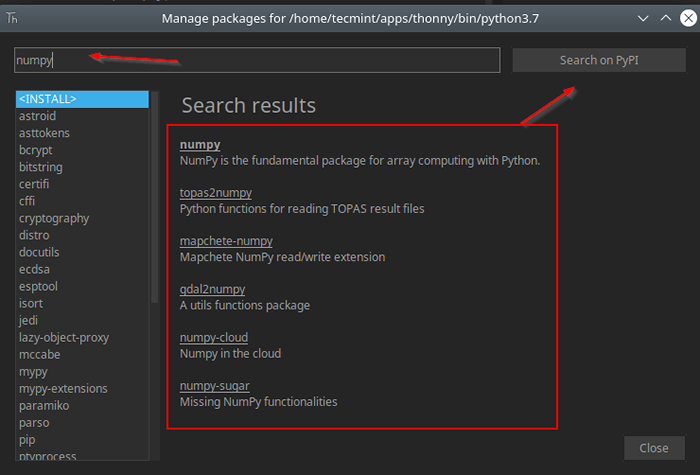 Suchen Sie Paket in Thonny
Suchen Sie Paket in Thonny Wenn Sie das Paket aus der Liste auswählen, gelangen Sie zur Installationsseite. Sie können die neueste Version installieren oder verschiedene Versionen auswählen, wie im Bild gezeigt. Die Abhängigkeiten werden automatisch installiert.
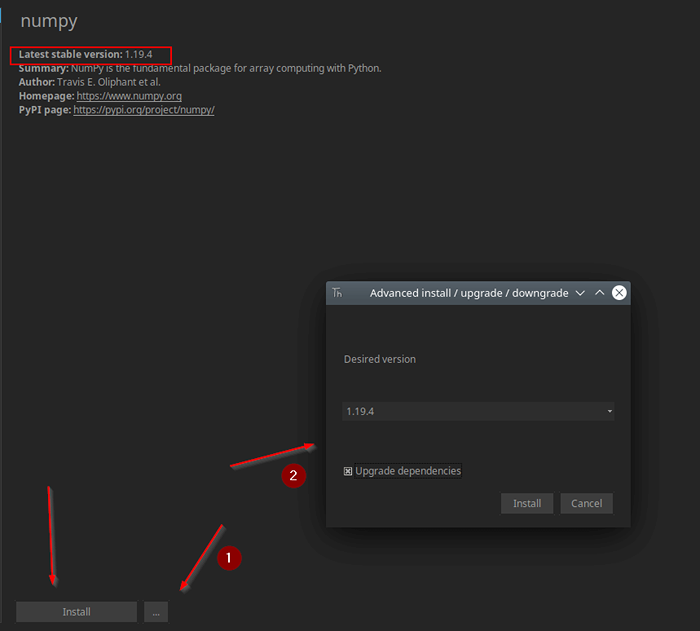 Wählen Sie Paketversion
Wählen Sie Paketversion Sobald Sie die Installation drücken, wird das Paket installiert.
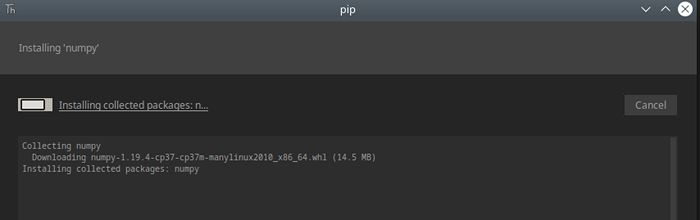 Installieren Sie das Paket in Thonny
Installieren Sie das Paket in Thonny Sie können die Details wie Paketversion und Bibliotheksstandort abrufen, sobald das Paket installiert ist. Wenn Sie das Paket deinstallieren möchten, klicken Sie einfach auf die “deinstallierenSchaltfläche unten im Paket, wie im Bild gezeigt.
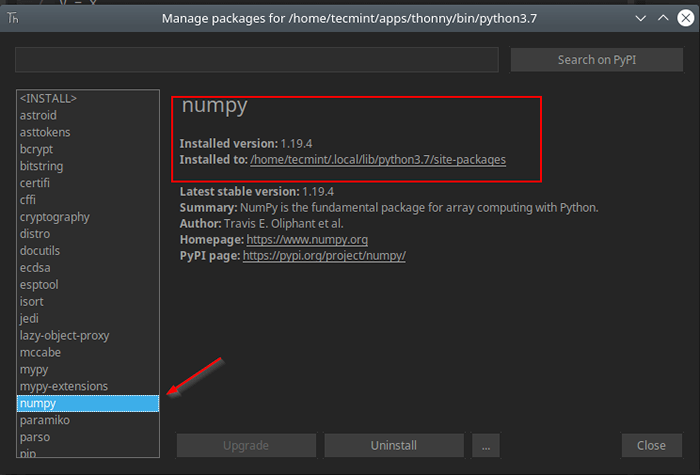 Paketdetails
Paketdetails Thonny Debugging
Thonny Kommt mit einem eingebauten Debugger. Drücken Sie Strg+F5 Um Ihr Programm Schritt für Schritt auszuführen, benötigen keine Haltepunkte. Drücken Sie F7 für einen kleinen Schritt und F6 Für einen größeren Schritt. Sie können auch auf diese Option von “zugreifen“Menüleiste → Laufen → Debugging -Optionen”.
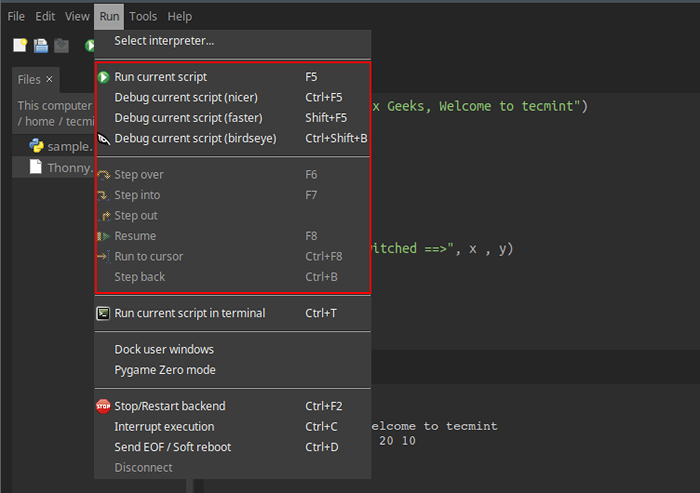 Thonny Debugger
Thonny Debugger Thonny -Konfiguration
Alle Konfigurationen werden in der “gespeichert“Aufbau.Ini" Datei. Alle Änderungen, die Sie an Ihrer Thonny -Sitzung vornehmen, werden in diese Datei geschrieben. Sie können diese Datei auch manuell bearbeiten, um verschiedene Parameter festzulegen.
Um die Datei zu öffnen, gehen Sie zu “Menüleiste → Werkzeug → Öffnen Sie den Thonny -Datenordner”.
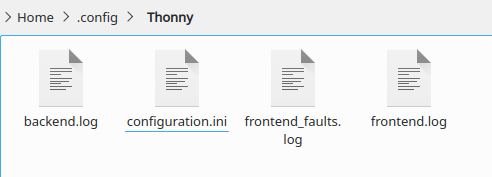 Thonny -Konfigurationsdatei
Thonny -Konfigurationsdatei Wie man Thonny IDE unter Linux deinstalliert
Wenn Sie Thonny deinstallieren möchten, gibt es ein Deinstallationskript unter dem Thonny -Installationsverzeichnis.
$/home/tecmint/apps/thonny/bin/deinstallieren [mit Skript installiert] $ PIP3 Thonny Deinstallation Thonny [fall Debian/Ubuntu] $ sudo dnf entfernen Thonny [on Centos/Rhel & Fedora]
Das war's für diesen Artikel. Es gibt noch viel mehr zu erkunden Thonny als was wir hier besprochen haben. Thonny ist ideal für Anfänger, aber es ist immer eine persönliche Wahl der Programmierer, zu wählen, mit welcher IDE oder mit welcher Texteditorin zu arbeiten ist. Installieren Thonny Spielen Sie damit, teilen Sie Ihr Feedback mit uns.

